Como gravar senhas no Android
Usando o KidLogger PRO para Android, você pode gravar todas as teclas pressionadas em todos os aplicativos, incluindo senhas. Você precisa instalar o módulo de teclado Android para isso. É uma cópia do aplicativo de teclado Android padrão apenas com a adição do recurso de gravação de teclas. Você pode instalá-lo durante a configuração do KidLogger PRO, mas é possível instalá-lo mais tarde.
Como configurá-lo:
Instale o teclado Android na janela de configuração do KidLogger PRO:
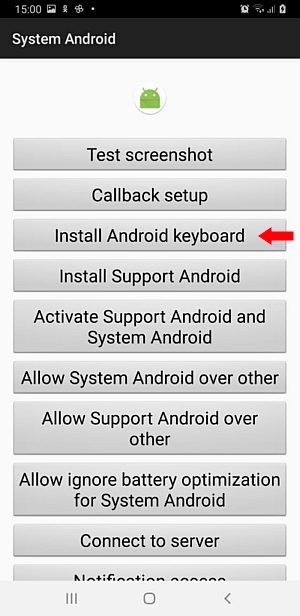
Ou baixe-o na página de download do KidLogger PRO
Abra as Configurações do telefone → Idioma e entrada → Teclado Android → LIGADO. Torne-o o aplicativo de teclado padrão. Clique no ícone na parte direita da janela, no nível do teclado Android. Adicione os idiomas que você precisa.
Vantagens do método:
Se um usuário usar apenas este teclado, grava todas as teclas em todos os aplicativos, incluindo as senhas.
É possível iniciar o KidLogger PRO com ele. Inicie as configurações do telefone, Idioma e entrada. Selecione o teclado Android. Selecione configurações avançadas, insira *123456#, clique em Iniciar painel de controle.
Problemas conhecidos:
Se em um telefone ou tablet já estiver instalado o teclado Android original do fabricante, a instalação do nosso teclado Android é impossível.
Se um usuário mudar o método de entrada para outro, a gravação das teclas será interrompida.
Importante: se você usar proteção por senha, certifique-se de que o teclado Android suporte o idioma com o qual sua senha foi criada. É melhor usar um código PIN para desbloquear seu telefone.
É possível instalar o teclado Android e o Support Android (TalkBackTS) lado a lado, mas os registros com as teclas serão duplicados no arquivo de log.